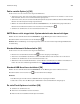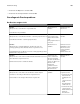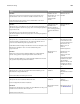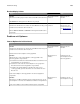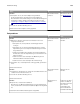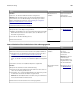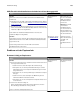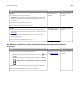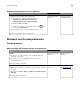Operation Manual
USB-/Parallel-Schnittstellenkarte funktioniert nicht ordnungsgemäß
Aktion Ja Nein
Schritt 1
Stellen Sie sicher, dass die USB-oder Parallel-Schnittstellenkarte
installiert ist.
a Installieren Sie die USB- oder Parallel-Schnittstellenkarte. Weitere
Informationen finden Sie unter
"Installieren eines Internal Solutions
Ports" auf Seite 16.
b Drucken Sie eine Menüeinstellungsseite aus und überprüfen Sie
dann, ob die USB- oder Parallel-Schnittstellenkarte in der Liste der
installierten Optionen aufgeführt ist.
Ist die USB- oder Parallel-Schnittstellenkarte in der Liste der
installierten Optionen aufgeführt?
Wechseln Sie zu
Schritt 2.
Überprüfen Sie, ob
Sie eine unterstützte
USB- oder Parallel-
Schnittstellenkarte
verwenden.
Hinweis: Eine USB-
oder Parallel-
Schnittstellenkarte
von einem anderen
Drucker funktioniert
möglicherweise nicht
mit diesem Drucker.
Schritt 2
Vergewissern Sie sich, dass Sie das richtige Kabel verwenden und
dass das Kabel sicher an der USB- oder Parallel-Schnittstellenkarte
angeschlossen ist.
Ist das richtige Kabel sicher mit der USB- oder Parallel-
Schnittstellenkarte verbunden?
Wenden Sie sich an
den
Kundendienst.
Schließen Sie das
Kabel am Anschluss
der USB- oder
Parallel-
Schnittstellenkarte
an.
Probleme mit der Papierzufuhr
Es kommt häufig zu Papierstaus.
Aktion Ja Nein
Schritt 1
a Ziehen Sie das Fach heraus, und führen Sie dann mindestens einen
der folgenden Schritte aus:
• Stellen Sie sicher, dass das Papier flach im Fach liegt.
• Überprüfen Sie, ob die Papierformatmarkierungen auf den
Papierführungen an den Papierformatmarkierungen im Fach
ausgerichtet sind.
• Überprüfen Sie, ob die Papierführungen am Rand des Papiers
anliegen.
• Stellen Sie sicher, dass das Papier die Markierung für die
maximale Füllhöhe nicht überschreitet.
• Überprüfen Sie, ob Sie auf empfohlenen Papierformaten und -
sorten drucken.
b Setzen Sie das Fach richtig ein.
Wenn die Einstellung "Nach Stau weiter" aktiviert ist, werden
Druckaufträge automatisch erneut gedruckt.
Treten noch immer häufig Papierstaus auf?
Wechseln Sie zu
Schritt 2.
Das Problem wurde
behoben.
Fehlerbehebung 208